最终效果

原图

1、打开素材图片,创建可选颜色调整图层,对黄色,绿色进行调整,参数及效果如下图。这一步把图片中的黄色转为橙黄色,绿色转为青绿色。
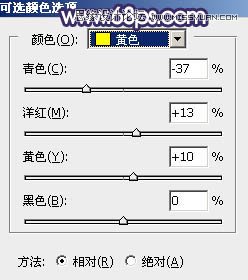
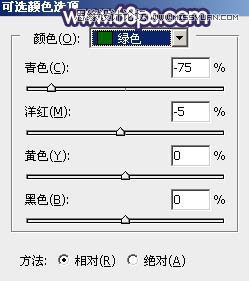

2、按Ctrl + J 把当前可选颜色调整图层复制一层,效果如下图。

3、创建色相/饱和度调整图层,对全图、黄、绿进行调整,参数设置如图5 – 7,效果如图8。这一步把图片中的黄绿色转为中性色。


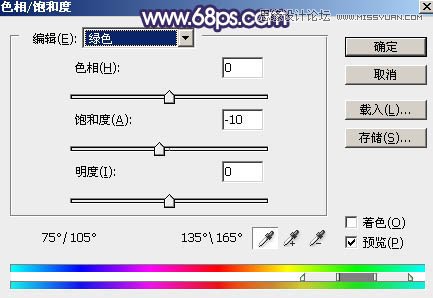

4、创建曲线调整图层,对红、绿、蓝通道进行调整,参数设置如图9 – 11,效果如图12。这一步给图片增加红褐色。
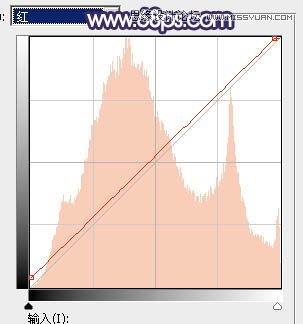
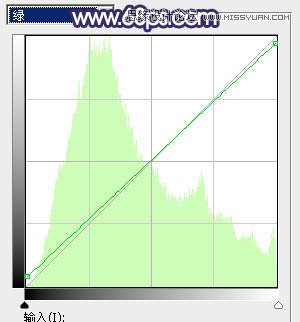
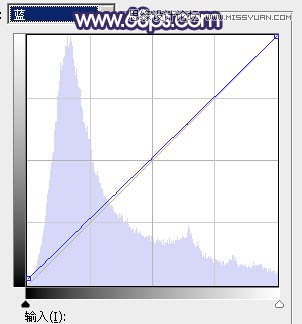

 站长资讯网
站长资讯网